前言
本文给大家分享的是如何通过利用Python制作艺术签名生成器,废话不多直接开整~
开发工具
Python版本: 3.6
相关模块:
requests模块
PIL模块
PyQt5模块
环境搭建
安装Python并添加到环境变量,pip安装需要的相关模块即可。
文中实战教程,评论留言获取。
思路分析
浏览器中打开我们要爬取的页面
按F12进入开发者工具,查看我们想要的数据在哪里
这里我们需要页面数据就可以了
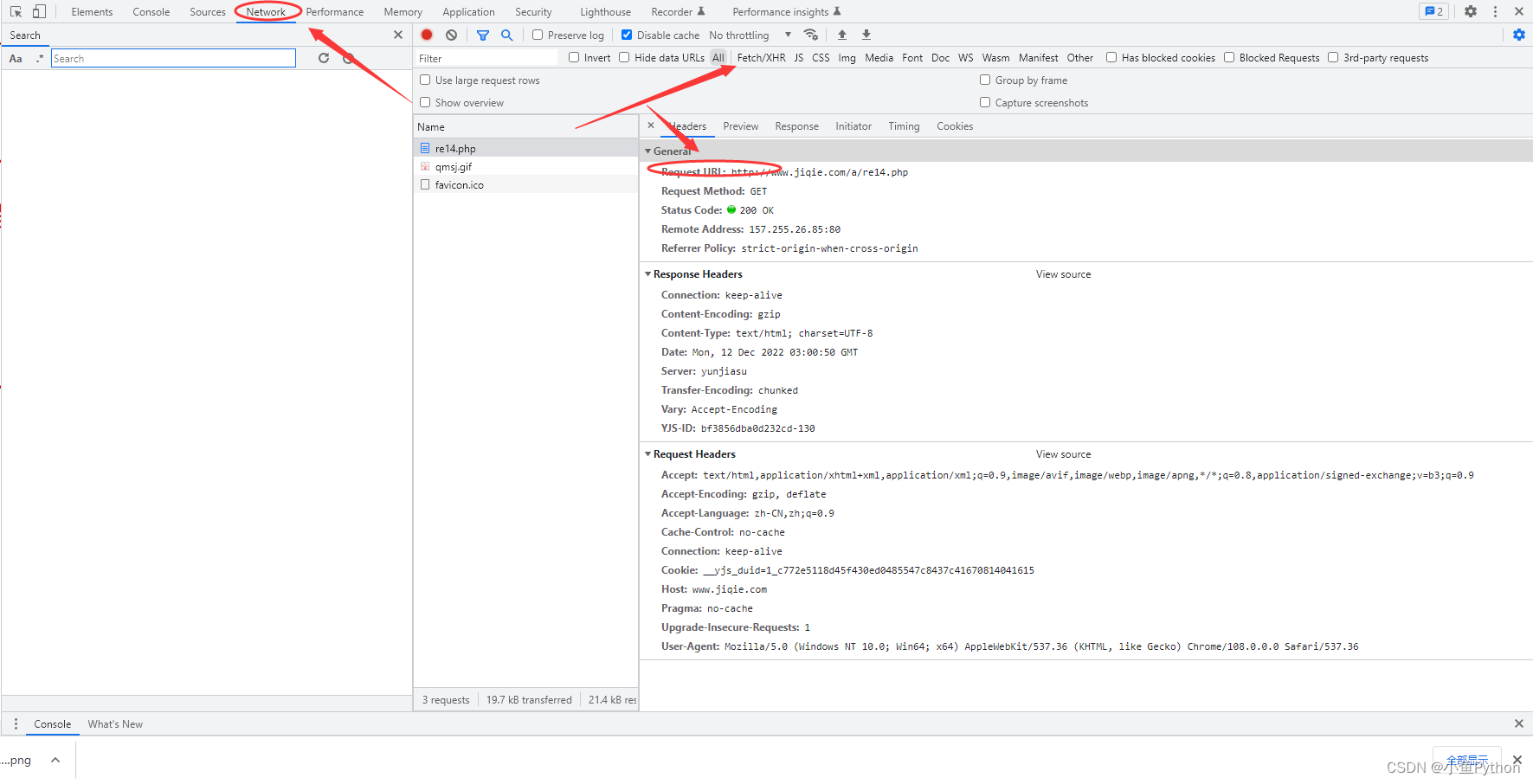
获取请求头参数如图所示
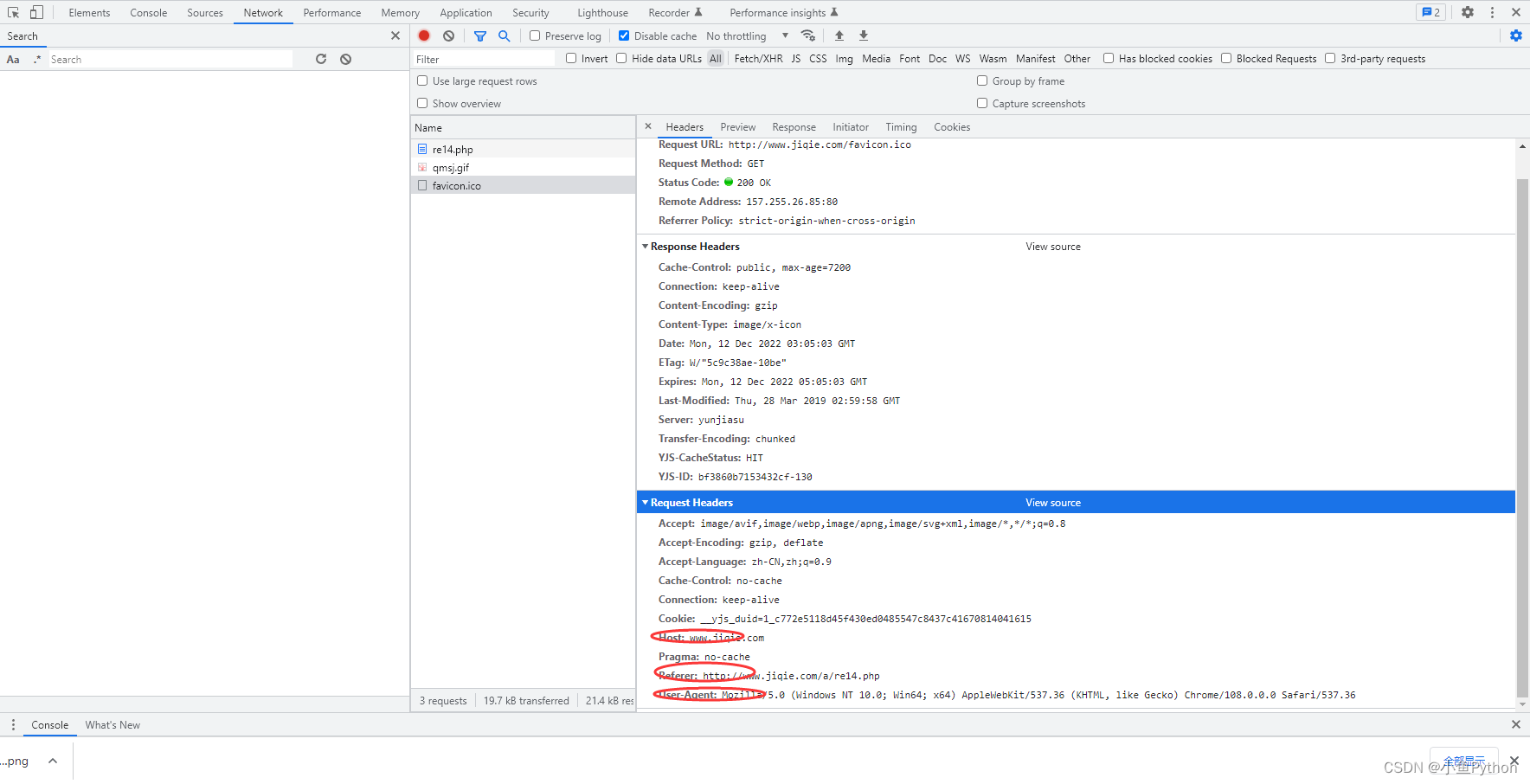
代码实现
\'\'\'艺术签名生成器\'\'\'
class ArtSignGenerator(QWidget):
def __init__(self, parent=None):
super(ArtSignGenerator, self).__init__(parent)
self.setFixedSize(600, 500)
self.setWindowTitle(\'艺术签名生成器\')
self.setWindowIcon(QIcon(\'resource/icon/ori.jpg\'))
self.grid = QGridLayout()
# 定义一些必要的组件
# --label
self.show_label = QLabel()
self.show_label.setScaledContents(True)
self.show_label.setMaximumSize(600, 400)
self.show_image = Image.open(\'resource/image/ori.jpg\').convert(\'RGB\')
self.updateimage()
self.show_image_ext = \'jpg\'
self.name_label = QLabel(\'输入您的姓名:\')
self.font_label = QLabel(\'艺术签名字体:\')
self.color_label = QLabel(\'艺术签名颜色:\')
# --输入框
self.name_edit = QLineEdit()
self.name_edit.setText(\'签名生成器\')
# --button
self.generate_button = QPushButton(\'生成艺术签名\')
self.save_button = QPushButton(\'保存艺术签名\')
# --下拉框
self.font_combobox = QComboBox()
for item in [\'一笔艺术签\', \'连笔商务签\', \'一笔商务签\', \'真人手写\', \'暴躁字\']:
self.font_combobox.addItem(item)
self.color_combobox = QComboBox()
for item in [\'Black\', \'Blue\', \'Red\', \'Green\', \'Yellow\',
\'Pink\', \'DeepSkyBlue\', \'Cyan\', \'Orange\', \'Seashell\']:
self.color_combobox.addItem(item)
# 组件布局
self.grid.addWidget(self.show_label, 0, 0, 5, 5)
self.grid.addWidget(self.name_label, 5, 0, 1, 1)
self.grid.addWidget(self.name_edit, 5, 1, 1, 4)
self.grid.addWidget(self.font_label, 6, 0, 1, 1)
self.grid.addWidget(self.font_combobox, 6, 1, 1, 4)
self.grid.addWidget(self.color_label, 7, 0, 1, 1)
self.grid.addWidget(self.color_combobox, 7, 1, 1, 4)
self.grid.addWidget(self.generate_button, 8, 3, 1, 1)
self.grid.addWidget(self.save_button, 8, 4, 1, 1)
self.setLayout(self.grid)
# 事件绑定
self.generate_button.clicked.connect(self.generate)
self.save_button.clicked.connect(self.save)
\'\'\'生成签名\'\'\'
def generate(self):
font2ids_dict = {
\'一笔艺术签\': [\'901\', \'15\'],
\'连笔商务签\': [\'904\', \'15\'],
\'一笔商务签\': [\'905\', \'14\'],
\'真人手写\': [\'343\', \'14\'],
\'卡通趣圆字\': [\'397\', \'14\'],
\'暴躁字\': [\'380\', \'14\']
}
color2ids_dict = {
\'Black\': [\'#000000\', \'#FFFFFF\'],
\'Blue\': [\'#0000FF\', \'#FFFFFF\'],
\'Red\': [\'#FF0000\', \'#FFFFFF\'],
\'Green\': [\'#00FF00\', \'#FFFFFF\'],
\'Yellow\': [\'#FFFF00\', \'#FFFFFF\'],
\'Pink\': [\'#FFC0CB\', \'#FFFFFF\'],
\'DeepSkyBlue\': [\'#00BFFF\', \'#FFFFFF\'],
\'Cyan\': [\'#00FFFF\', \'#FFFFFF\'],
\'Orange\': [\'#FFA500\', \'#FFFFFF\'],
\'Seashell\': [\'#FFF5EE\', \'#FFFFFF\']
}
url = \'http://www.jiqie.com/a/re14.php\'
headers = {
\'Referer\': \'http://www.jiqie.com/a/14.htm\',
\'User-Agent\': \'Mozilla/5.0 (Windows NT 10.0; Win64; x64) AppleWebKit/537.36 (KHTML, like Gecko) Chrome/81.0.4044.129 Safari/537.36\',
\'Host\': \'www.jiqie.com\',
\'Origin\': \'http://www.jiqie.com\'
}
ids_0 = font2ids_dict[self.font_combobox.currentText()]
ids_1 = color2ids_dict[self.color_combobox.currentText()]
data = {
\'id\': self.name_edit.text(),
\'zhenbi\': \'20191123\',
\'id1\': ids_0[0],
\'id2\': ids_0[1],
\'id3\': ids_1[0],
\'id5\': ids_1[1]
}
res = requests.post(url, headers=headers, data=data)
image_url = re.findall(r\'src=\"(.*?)\"\', res.text)[0]
self.show_image_ext = image_url.split(\'.\')[-1].split(\'?\')[0]
res = requests.get(image_url)
fp = open(\'tmp.%s\' % self.show_image_ext, \'wb\')
fp.write(res.content)
fp.close()
self.show_image = Image.open(\'tmp.%s\' % self.show_image_ext).convert(\'RGB\')
self.updateimage()
os.remove(\'tmp.%s\' % self.show_image_ext)
\'\'\'更新界面上的图片\'\'\'
def updateimage(self):
if self.show_image is None:
return
fp = io.BytesIO()
self.show_image.save(fp, \'JPEG\')
qtimage = QtGui.QImage()
qtimage.loadFromData(fp.getvalue(), \'JPEG\')
qtimage_pixmap = QtGui.QPixmap.fromImage(qtimage)
self.show_label.setPixmap(qtimage_pixmap)
\'\'\'保存签名\'\'\'
def save(self):
if self.show_image is None:
return
filename = QFileDialog.getSaveFileName(self, \'保存\', \'./sign.%s\' % self.show_image_ext, \'所有文件(*)\')
if filename[0]:
self.show_image.save(filename[0])
QDialog().show()
结果展示

最后
今天的分享到这里就结束了 ,感兴趣的朋友也可以去试试哈
对文章有问题的,或者有其他关于python的问题,可以在评论区留言或者私信我哦
觉得我分享的文章不错的话,可以关注一下我,或者给文章点赞(/≧▽≦)/
来源:https://www.cnblogs.com/guzichuan/p/16981667.html
本站部分图文来源于网络,如有侵权请联系删除。
 百木园
百木园